Appearance
การตั้งค่าผู้ขาย
รายชื่อผู้ขาย
หน้ารายการผู้ขายแสดงข้อมูลต่าง ๆ และสถานะของผู้ขาย ตามภาพด้านล่าง
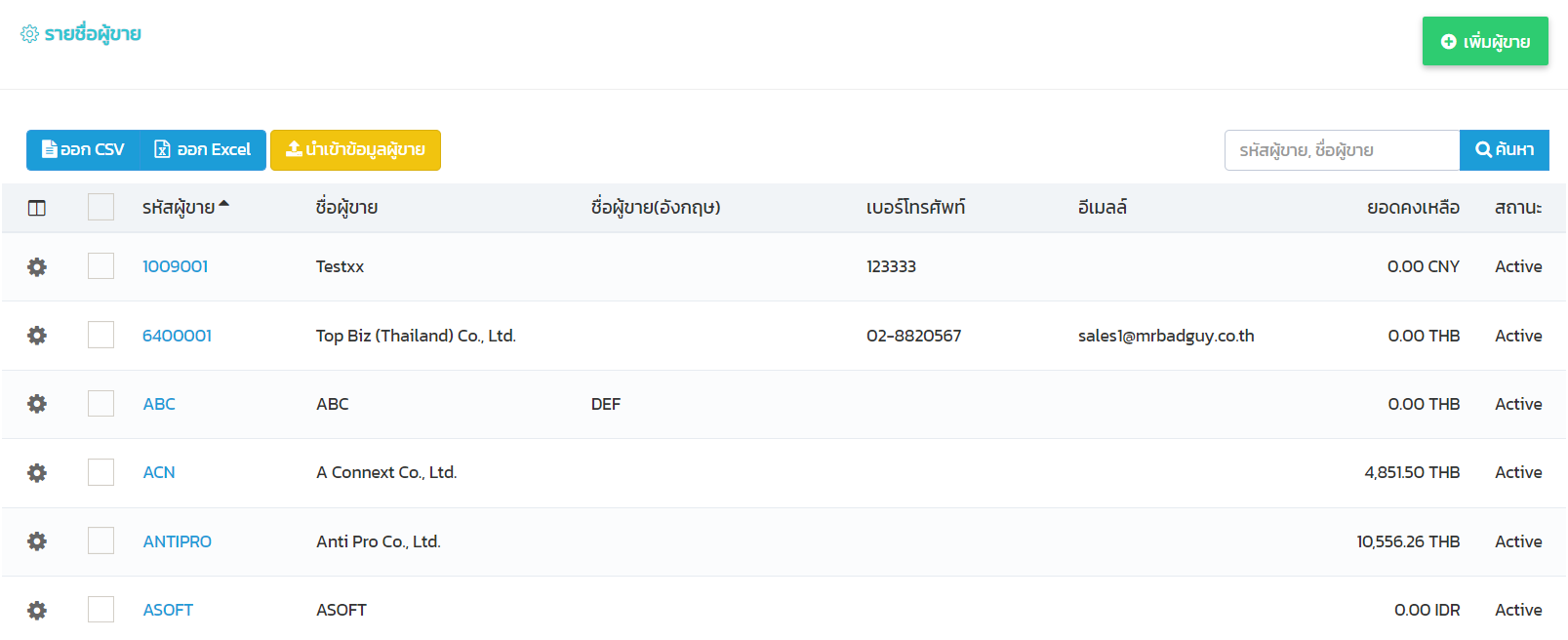
ออก CSV, ออก Excel ส่งออกเอกสารทั้งหมดเป็นไฟล์ CSV หรือ Excel
นำเข้าข้อมูลผู้ขาย นำเข้าไฟล์ข้อมูลผู้ขาย
เมื่อกดที่ ⚙️ จะมีคำสั่งเพิ่มเติมให้เลือกใช้งาน
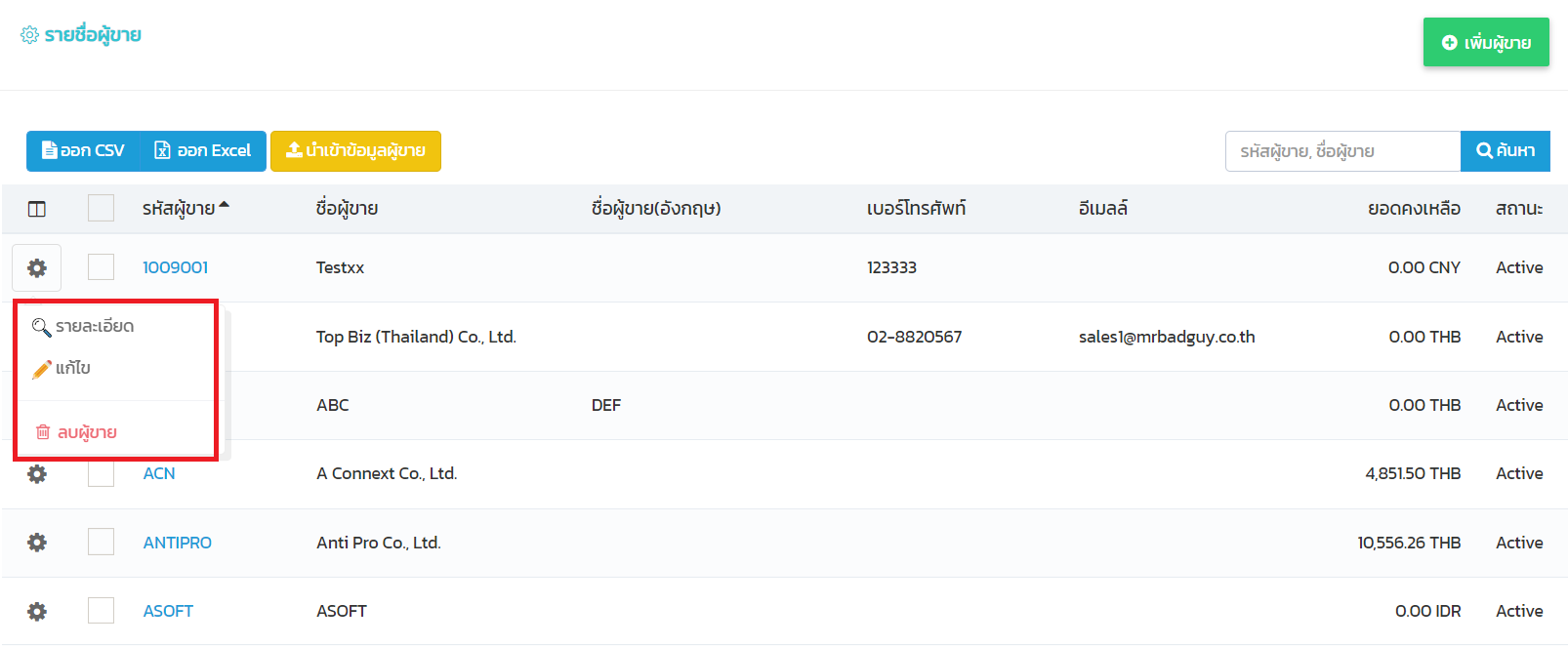
คุณสามารถค้นหาผู้ขายได้จากการพิมพ์รหัสผู้ขาย, ชื่อผู้ขาย ได้โดยตรงหรือเลือกจากรายการผู้ขาย ที่แสดง
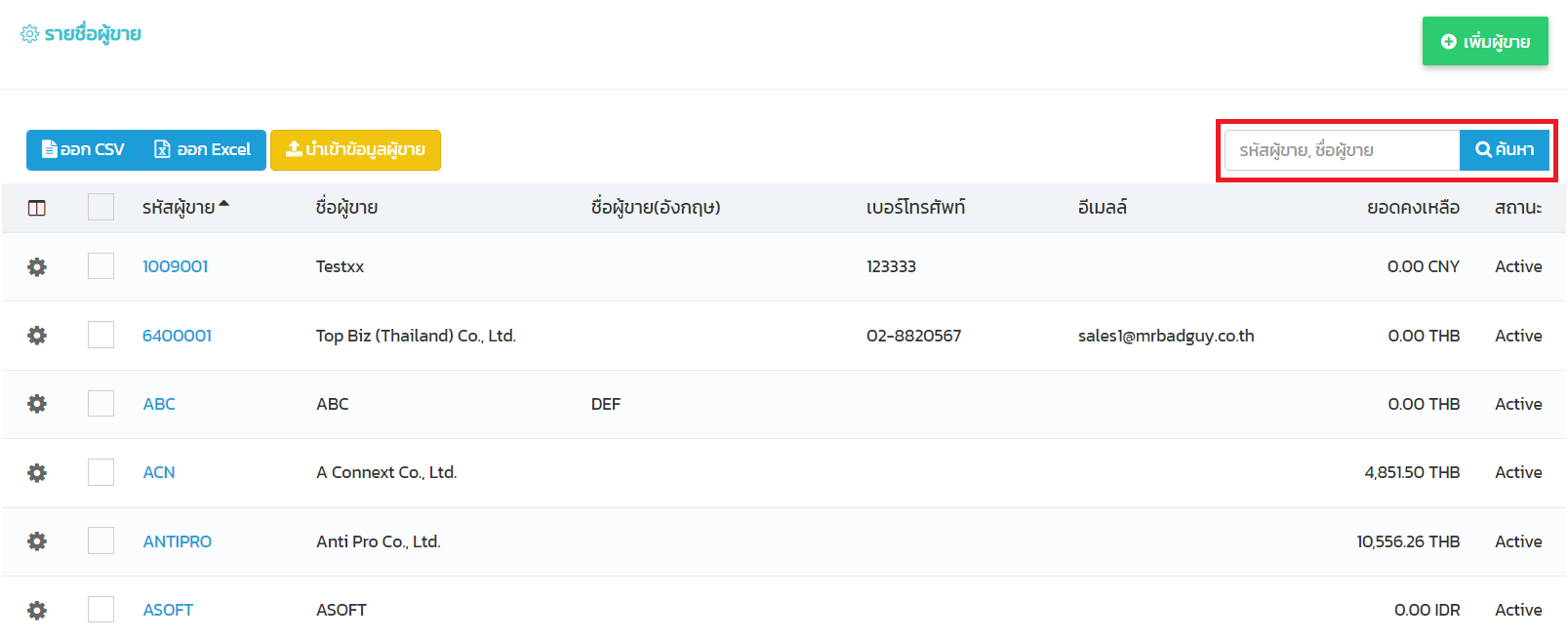
การสร้างผู้ขาย
เข้าเมนู การซื้อ → ผู้ขาย กดปุ่มเพิ่มผู้ขาย ตามกรอบสีแดงด้านล่าง
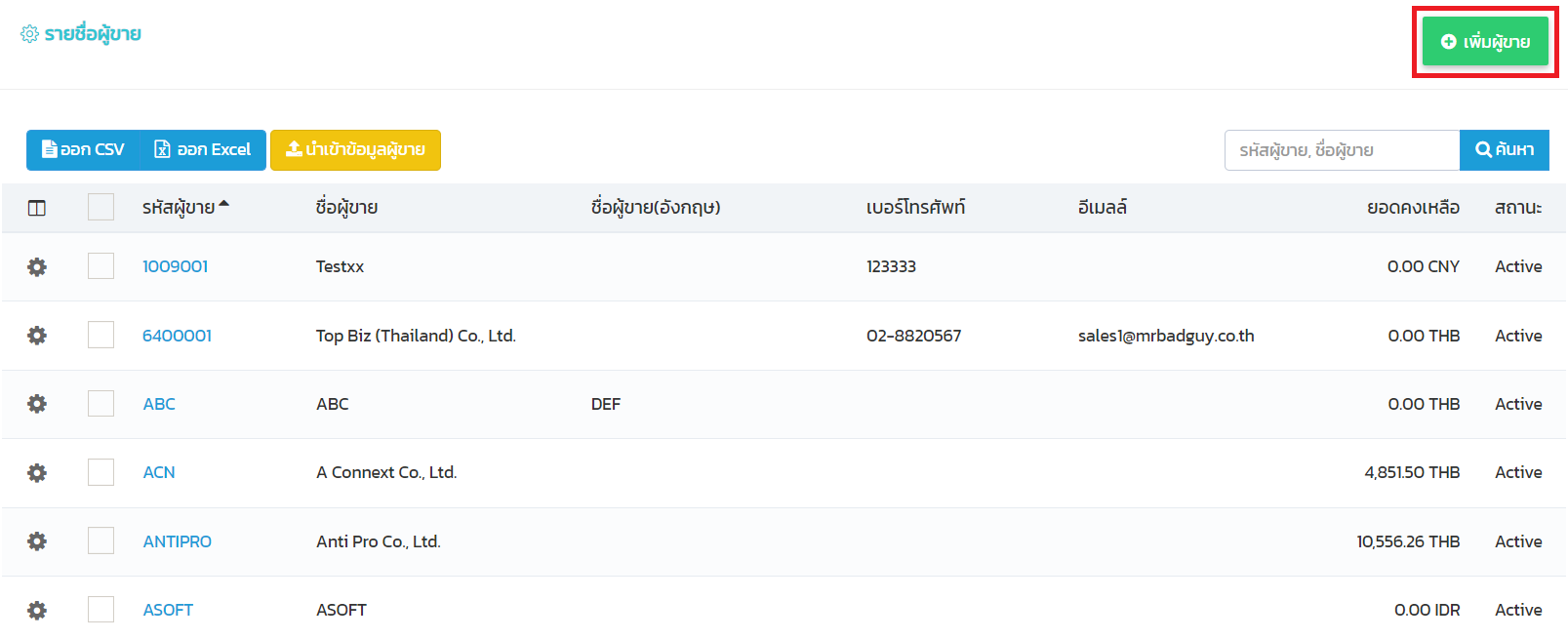
โปรแกรมจะแสดงหน้าจอตามภาพด้านล่าง ข้อมูลที่เป็นตัวหนังสือ สีแดง เป็นข้อมูลที่จำเป็นต้องกรอก หรือเลือกเสมอ
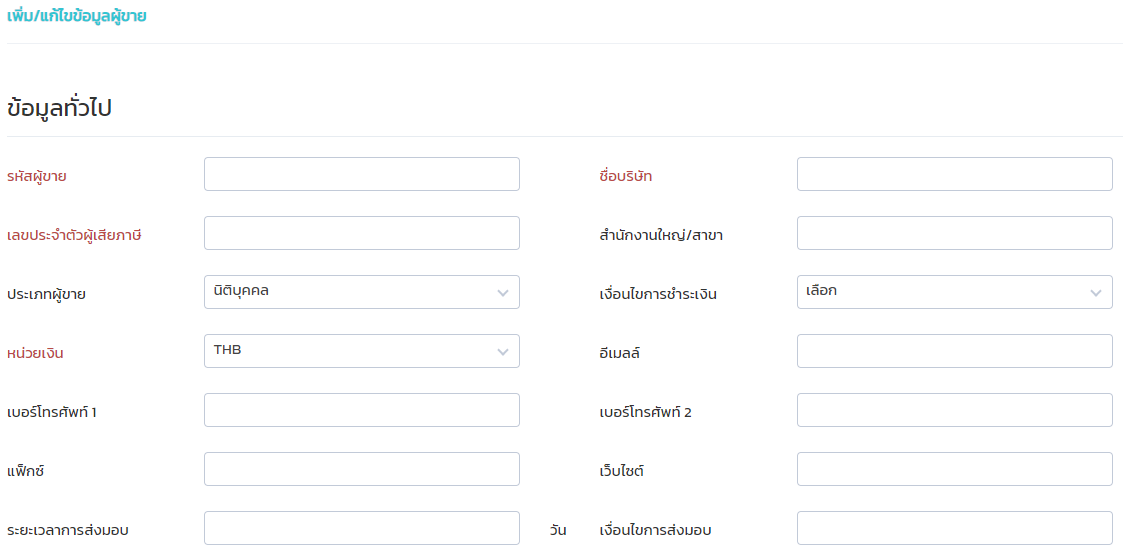
รหัสผู้ขาย รหัสของผู้ขายแต่ละราย โดยใช้รหัสเฉพาะไม่ซ้ำกัน
ชื่อบริษัท ชื่อบริษัทของผู้ขาย
เลขประจำตัวผู้เสียภาษี เลขประจำตัวผู้เสียภาษีของผู้ขาย
สำนักงานใหญ่/สาขา สำนักงานใหญ่ หรือสาขาของผู้ขาย
ประเภทผู้ขาย เลือกประเภทผู้ขาย
- นิติบุคคล
- บุคคลธรรมดา
เงื่อนไขการชำระเงิน ข้อมูลเงื่อนไขการชำระเงินสามารถเพิ่มหรือแก้ไขได้ที่เมนู การตั้งค่า → เงื่อนไขการชำระเงิน
หน่วยเงิน สกุลเงินที่ใช้ในการซื้อขายสินค้าและบริการ
อีเมลล์ ที่อยู่อีเมลของผู้ขาย
เบอร์โทรศัพท์ 1 เบอร์โทรศัพท์ของผู้ขาย
เบอร์โทรศัพท์ 2 เบอร์โทรศัพท์ของผู้ขาย
แฟ็กซ์ เบอร์แฟ็กซ์ของผู้ขาย
เว็บไซต์ เว็บไซต์ของผู้ขาย
ระยะเวลาการส่งมอบ ระยะเวลาที่ใช้ในการส่งมอบสินค้าและบริการ
เงื่อนไขการส่งมอบ เงื่อนไขการส่งมอบสินค้าและบริการ
รหัสบัญชี เลือกรายการผังบัญชีเจ้าหนี้ สามารถแก้ไขเพิ่มเติม จากเมนู บัญชี → ผังบัญชี
ข้อมูลที่อยู่วางบิล โปรแกรมจะแสดงหน้าจอตามภาพด้านล่าง ข้อมูลที่เป็นตัวหนังสือ สีแดง เป็นข้อมูลที่จำเป็นต้องกรอก หรือเลือกเสมอ
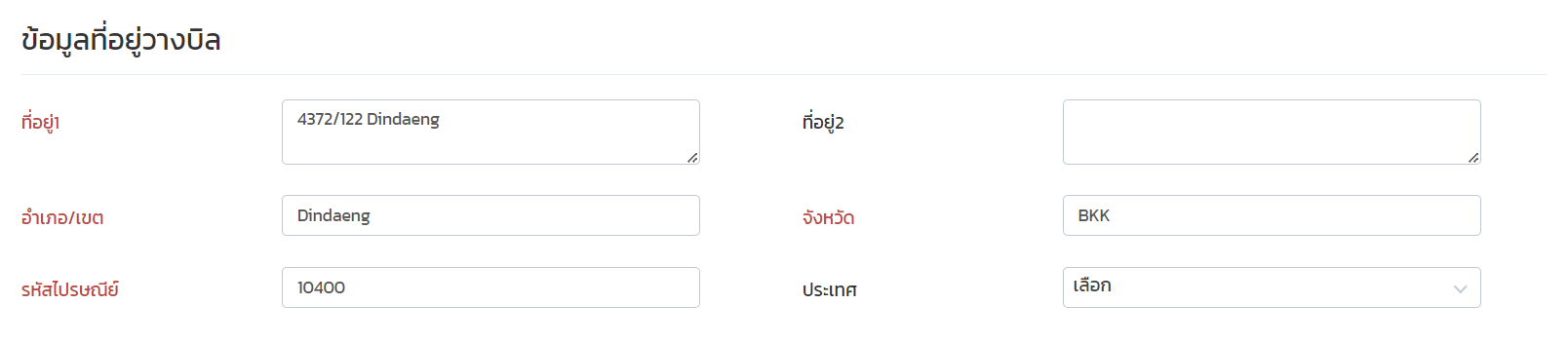
ที่อยู่1 ที่อยู่บรรทัดที่ 1 เช่น เลขที่ อาคาร ชั้น
ที่อยู่2 ที่อยู่บรรทัดที่ 2 เช่น หมู่บ้าน ตรอก ซอย ตำบล
อำเภอ/เขต อำเภอ/เขตของที่อยู่วางบิล
จังหวัด จังหวัดของที่อยู่วางบิล
รหัสไปรษณีย์ รหัสไปรษณีย์ของที่อยู่วางบิล
ประเทศ ประเทศของที่อยู่วางบิล
ข้อมูลผู้ติดต่อ

ชื่อ-นามสกุล ผู้ติดต่อ ชื่อ-นามสกุลของผู้ติดต่อ
เบอร์โทรศัพท์ ผู้ติดต่อ เบอร์โทรศัพท์ของผู้ติดต่อ
อีเมลล์ ผู้ติดต่อ อีเมลล์ของผู้ติดต่อ
หากกดปุ่ม เพิ่มที่อยู่ จะสามารถเพิ่มที่อยู่ได้ กรณีมีที่อยู่มากหนึ่งที่อยู่
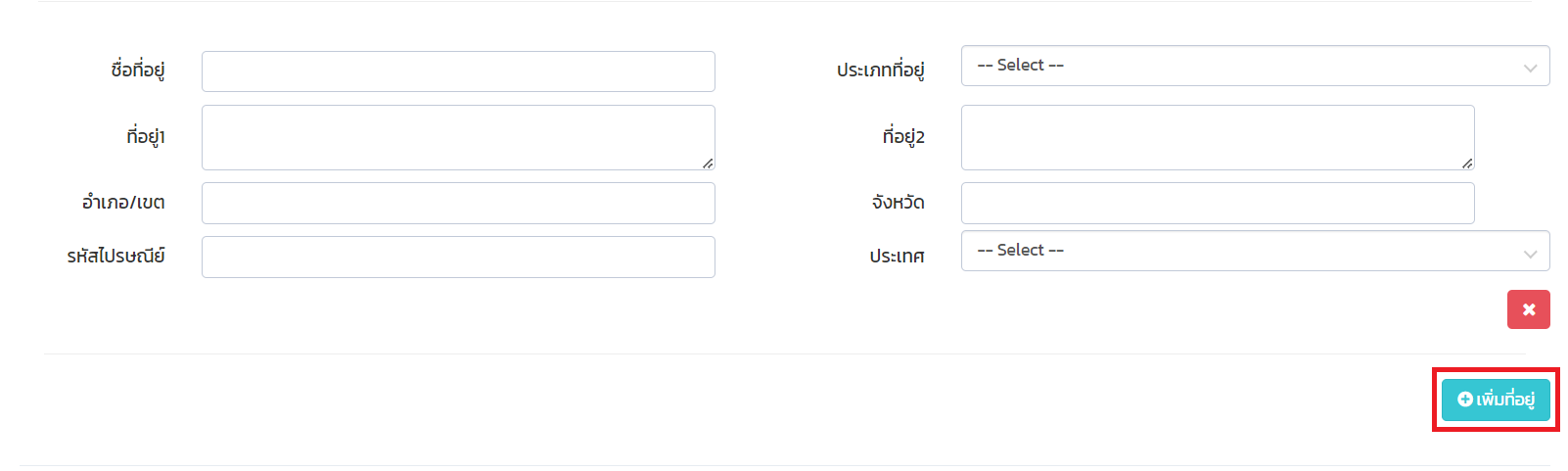
เมื่อใส่ข้อมูลครบถ้วนตามต้องการ กด บันทึก เพื่อบันทึกข้อมูลผู้ขาย หรือกดปุ่ม ยกเลิก เพื่อกลับไปหน้ารายการผู้ขาย
เมื่อกดบันทึกแล้ว โปรแกรมจะแสดงหน้ารายละเอียดผู้ขาย ตามภาพด้านล่าง
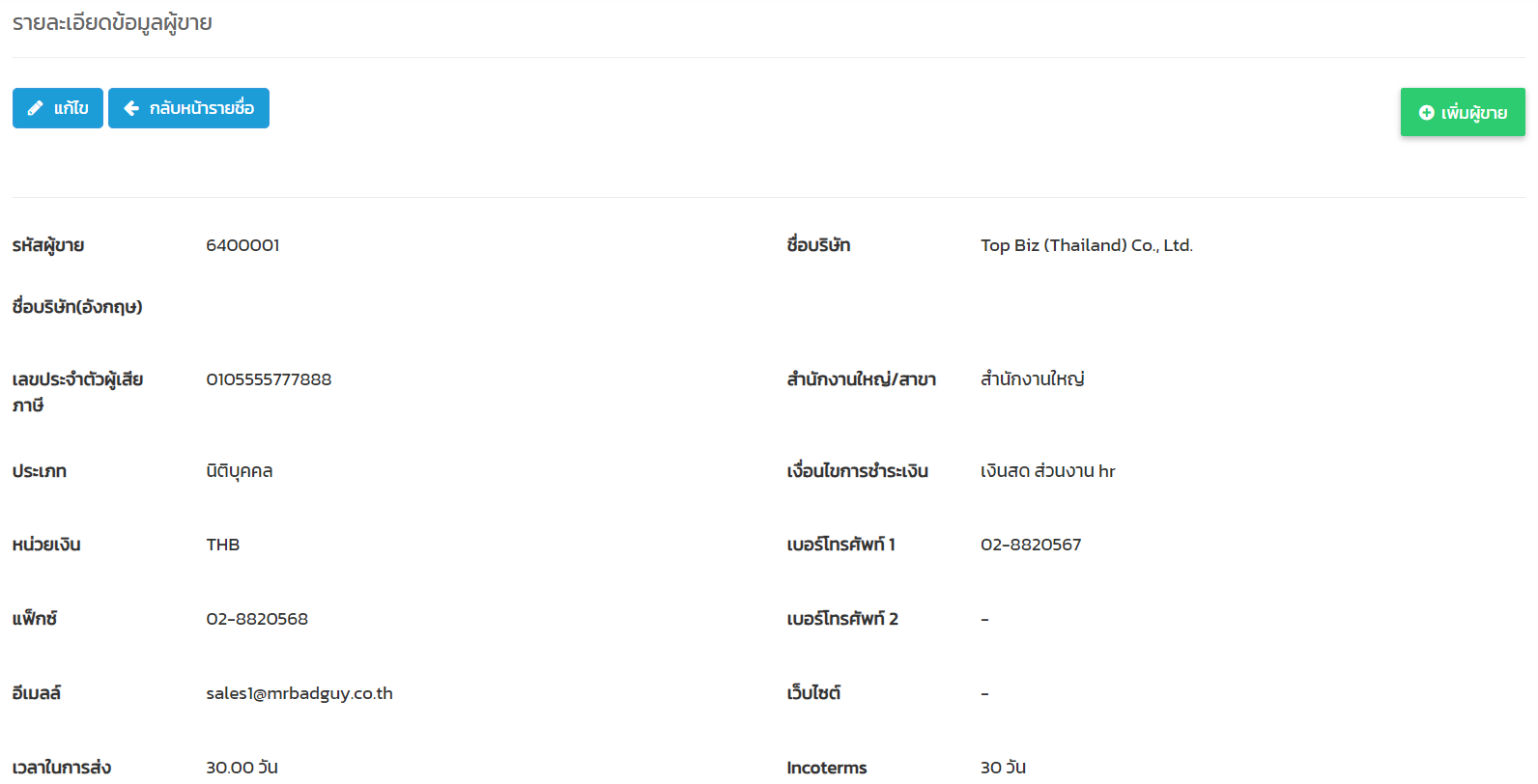
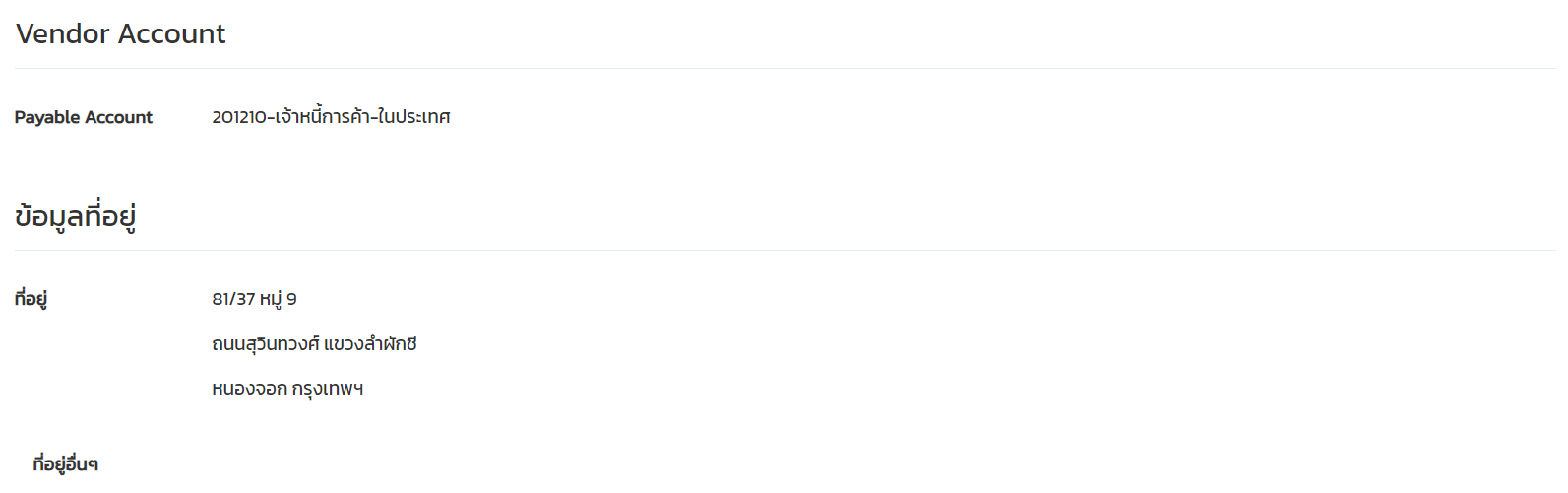
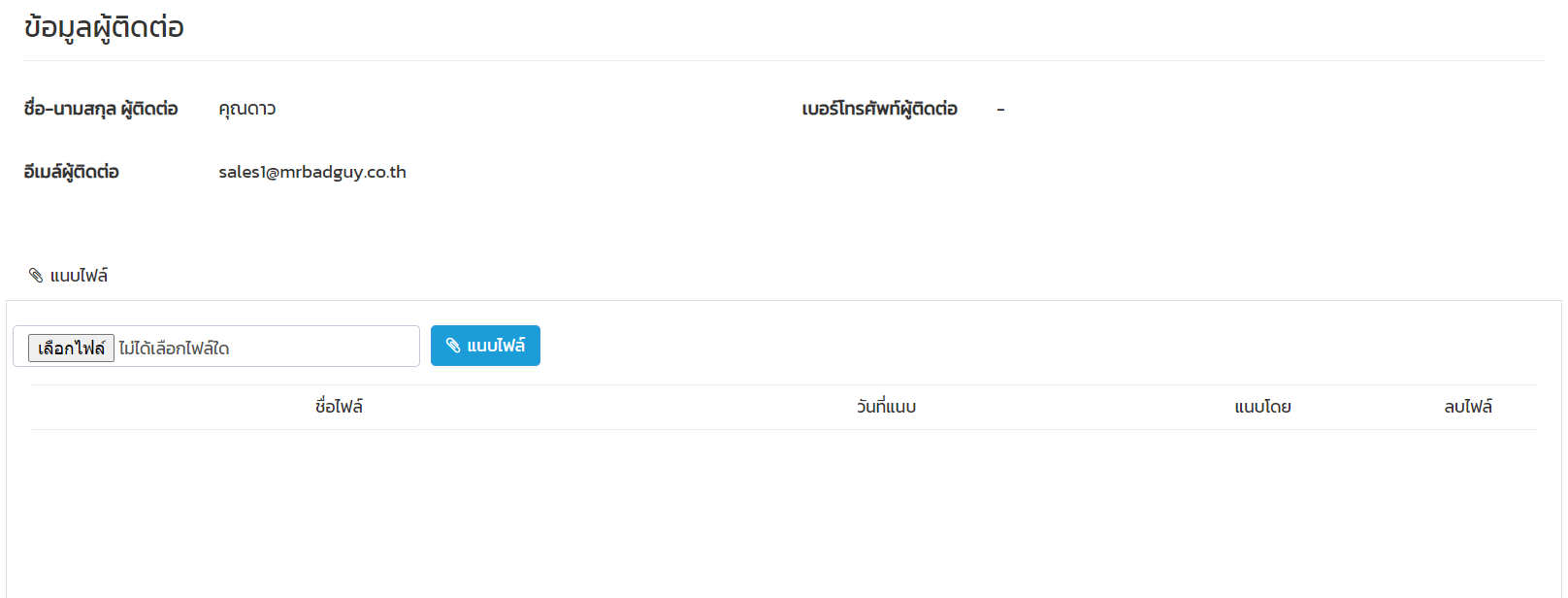
การนำเข้าข้อมูลผู้ขาย
เข้าเมนู การซื้อ → ผู้ขาย กดปุ่มนำเข้าข้อมูลผู้ขาย ตามกรอบสีแดงด้านล่าง
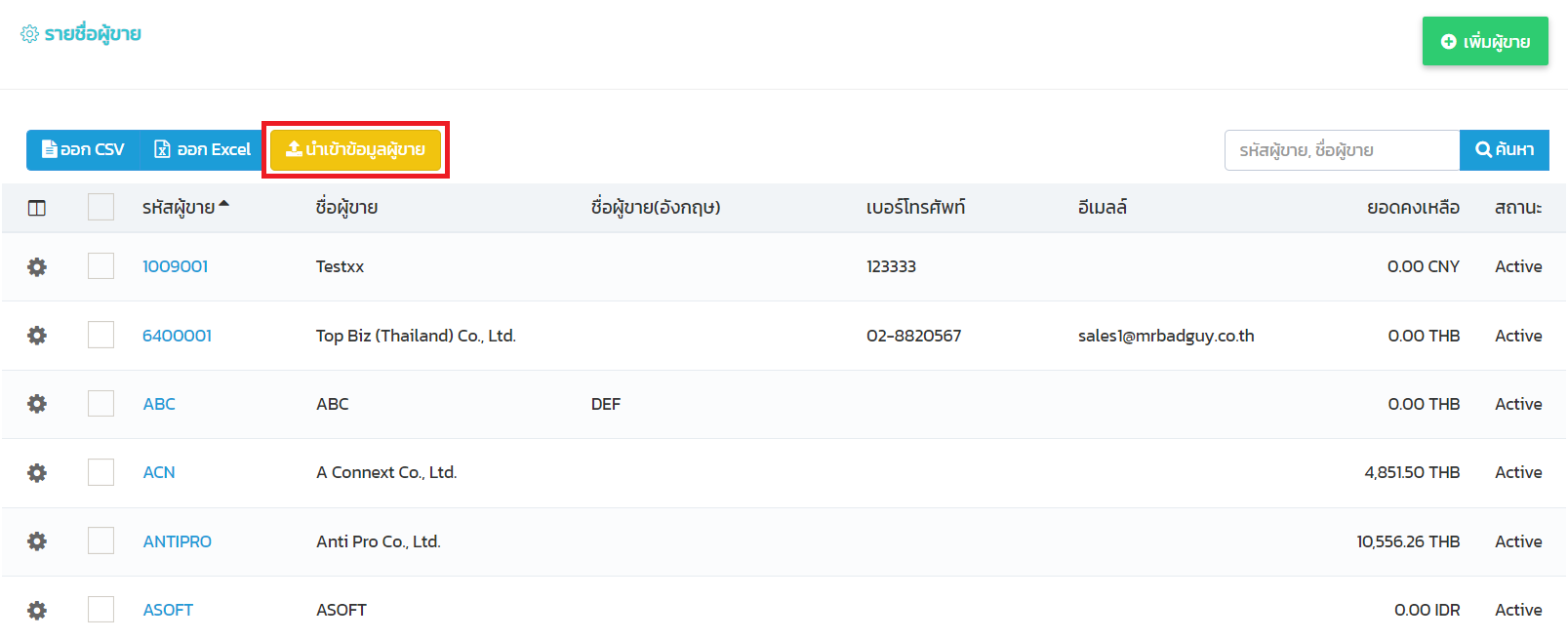
โปรแกรมจะแสดงหน้าจอตามภาพด้านล่าง
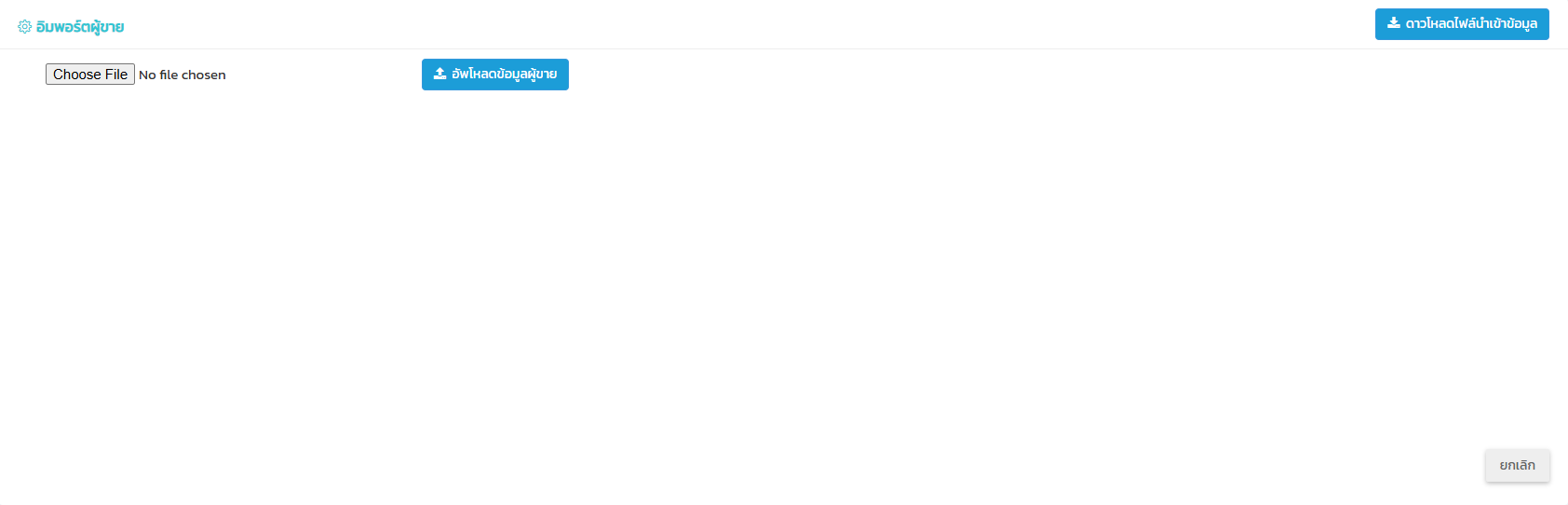
Choose File เลือกไฟล์ข้อมูลผู้ขายที่ต้องการอัพโหลด
อัพโหลดข้อมูลผู้ขาย อัพโหลดข้อมูลผู้ขายเข้าสู่โปรแกรม
ดาวน์โหลดไฟล์นำเข้าข้อมูล ดาวน์โหลดไฟล์รูปแบบเอกสารตัวอย่าง
ขั้นตอนการนำเข้าข้อมูลผู้ขาย
กดที่ปุ่ม Choose File เพื่อเลือกไฟล์ที่ต้องการนำเข้าข้อมูล ตามกรอบสีแดงด้านล่าง
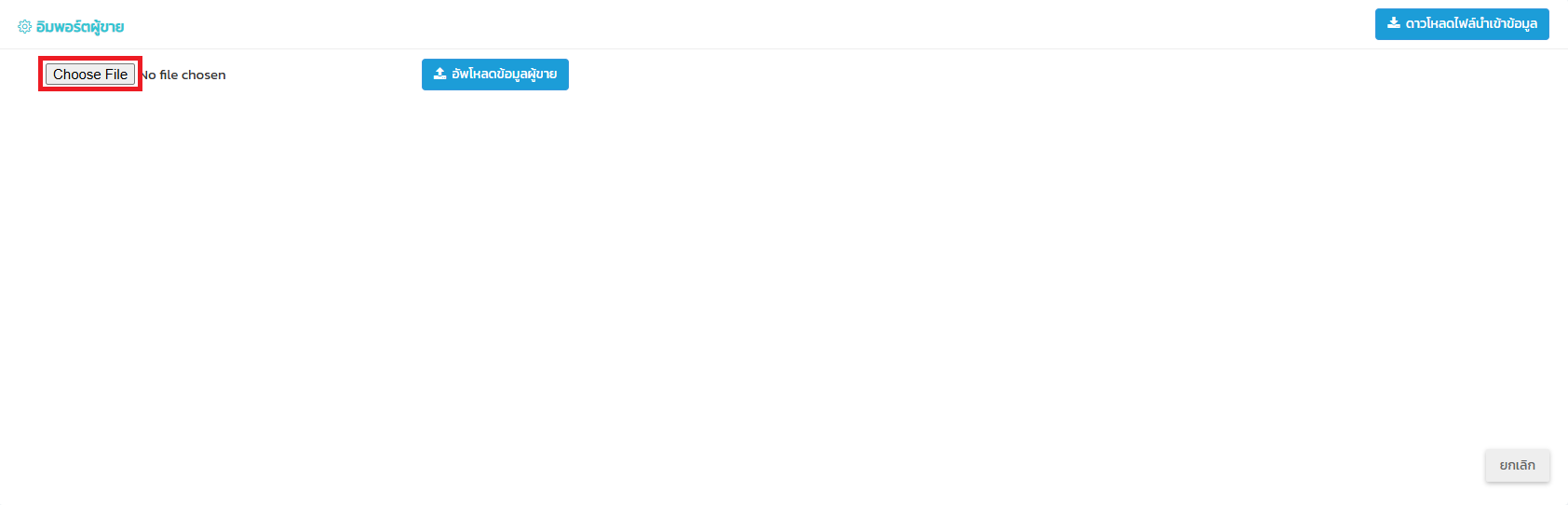
โดยนามสกุลของไฟล์เอกสารที่รองรับคือ .xlsx ของ Excel และผู้ใช้สามารถดาวน์โหลดตัวอย่างไฟล์ได้จากการกดที่ปุ่มดาวน์โหลดไฟล์นำเข้าข้อมูล ตามกรอบสีแดงด้านล่าง
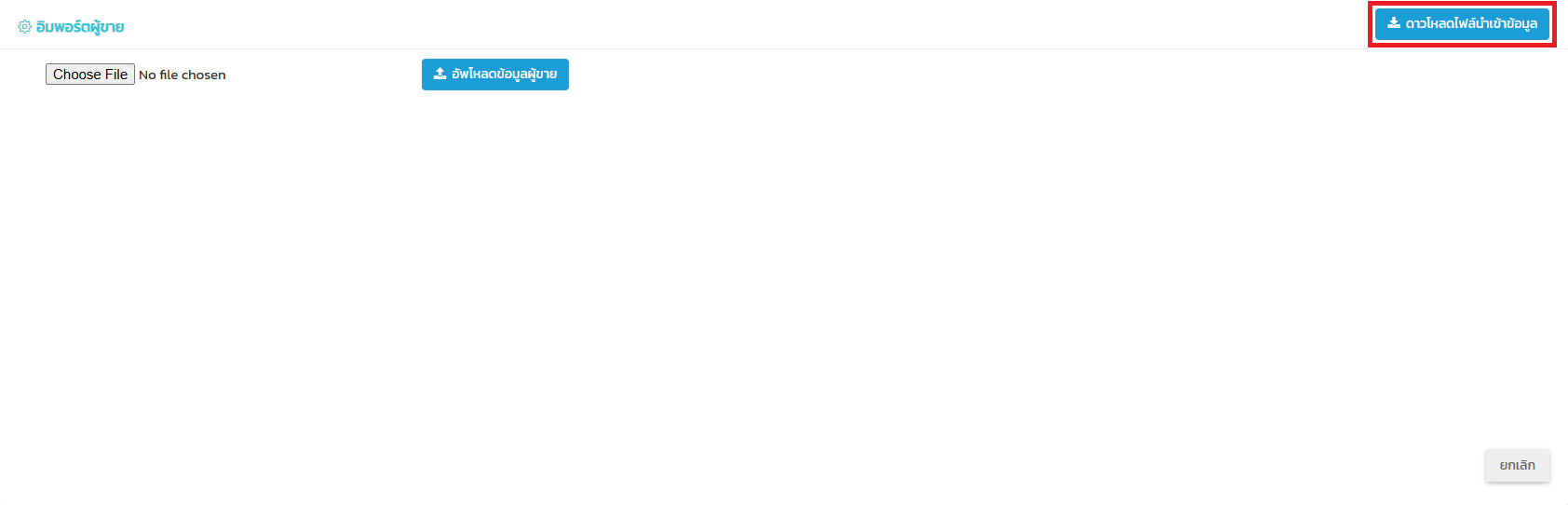
ด้านล่างคือภาพของตัวอย่างเอกสารการนำเข้าข้อมูลผู้ขาย ข้อมูลที่เป็นตัวหนังสือ สีแดง เป็นข้อมูลที่จำเป็นต้องกรอกเสมอ
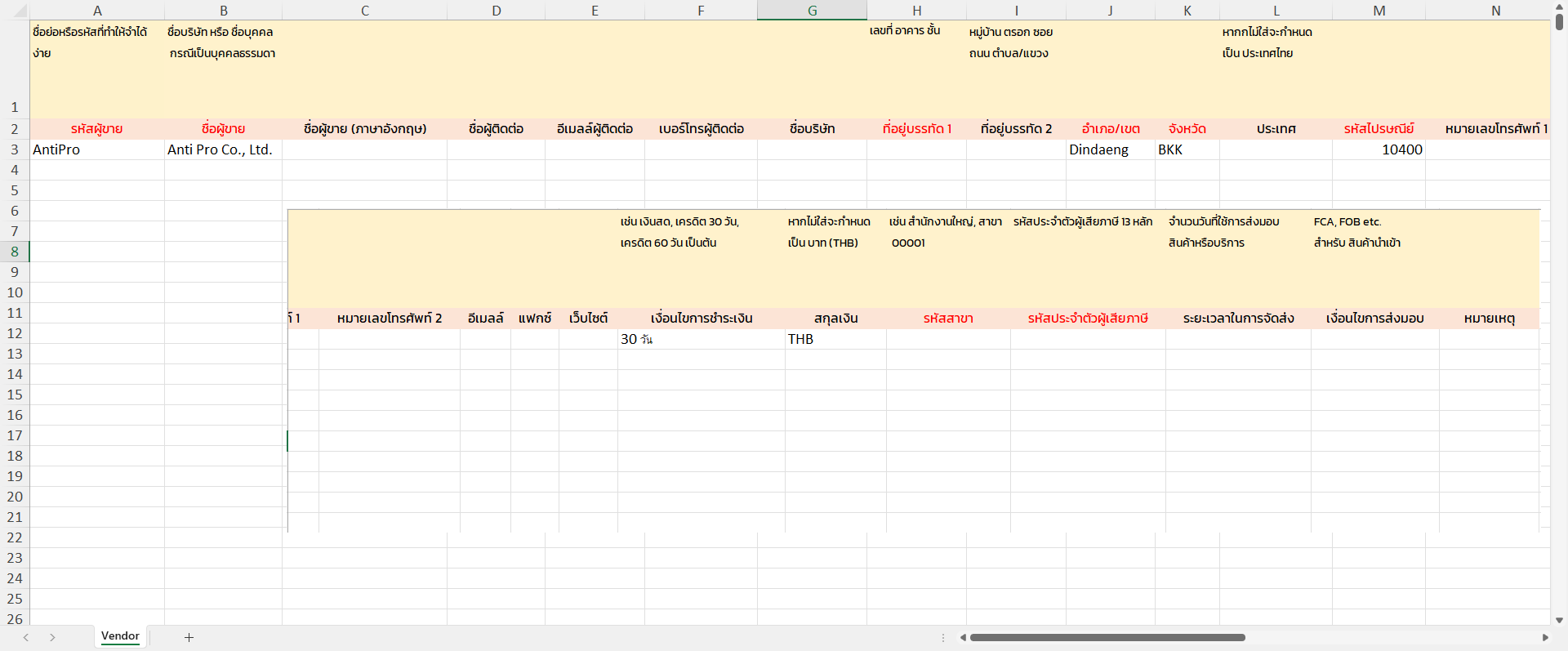
รหัสผู้ขาย รหัสของผู้ขายแต่ละราย โดยใช้รหัสเฉพาะไม่ซ้ำกัน
ชื่อผู้ขาย ชื่อบริษัท หรือ ชื่อบุคคล กรณีที่เป็นบุคคลธรรมดา
ชื่อผู้ขาย (ภาษาอังกฤษ) ชื่อบริษัท หรือ ชื่อบุคคล เป็นภาษาอังกฤษ
ชื่อผู้ติดต่อ ชื่อของผู้ติดต่อ
อีเมลล์ผู้ติดต่อ ที่อยู่อีเมลล์ของผู้ติดต่อ
เบอร์โทรผู้ติดต่อ เบอร์โทรศัพท์ของผู้ติดต่อ
ชื่อบริษัท ชื่อบริษัทของผู้ขาย
ที่อยู่บรรทัด 1 ที่อยู่บรรทัดที่ 1 เช่น เลขที่ อาคาร ชั้น
ที่อยู่บรรทัด 2 ที่อยู่บรรทัดที่ 2 เช่น หมู่บ้าน ตรอก ซอย ตำบล
อำเภอ/เขต อำเภอ/เขตของที่อยู่วางบิล
จังหวัด จังหวัดของที่อยู่วางบิล
ประเทศ ประเทศของที่อยู่วางบิล หากไม่ใส่จะกำหนดให้เป็นประเทศไทย
รหัสไปรษณีย์ รหัสไปรษณีย์ของที่อยู่วางบิล
หมายเลขโทรศัพท์ 1 เบอร์โทรศัพท์ของผู้ขาย
หมายเลขโทรศัพท์ 2 เบอร์โทรศัพท์ของผู้ขาย
อีเมลล์ ที่อยู่อีเมลของผู้ขาย
แฟกซ์ เบอร์แฟ็กซ์ของผู้ขาย
เว็บไซต์ เว็บไซต์ของผู้ขาย
เงื่อนไขการชำระเงิน ข้อมูลเงื่อนไขการชำระเงินสามารถเพิ่มหรือแก้ไขได้ที่เมนู การตั้งค่า → เงื่อนไขการชำระเงิน
สกุลเงิน สกุลเงินที่ใช้ในการซื้อขายสินค้าและบริการ หากไม่ใส่จะกำหนดเป็น บาท (THB)
รหัสสาขา รหัสของผู้ขายแต่ละราย
รหัสประจำตัวผู้เสียภาษี เลขประจำตัวผู้เสียภาษีของผู้ขาย
ระยะเวลาในการจัดส่ง ระยะเวลาที่ใช้ในการส่งมอบสินค้าและบริการ
เงื่อนไขการส่งมอบ เงื่อนไขการส่งมอบสินค้าและบริการ เช่น FCA,FOB
เมื่อผู้ใช้เลือกไฟล์ที่ต้องการแล้วให้กดป่มอัพโหลดข้อมูลผู้ขาย ตามกรอบสีแดงด้านล่าง
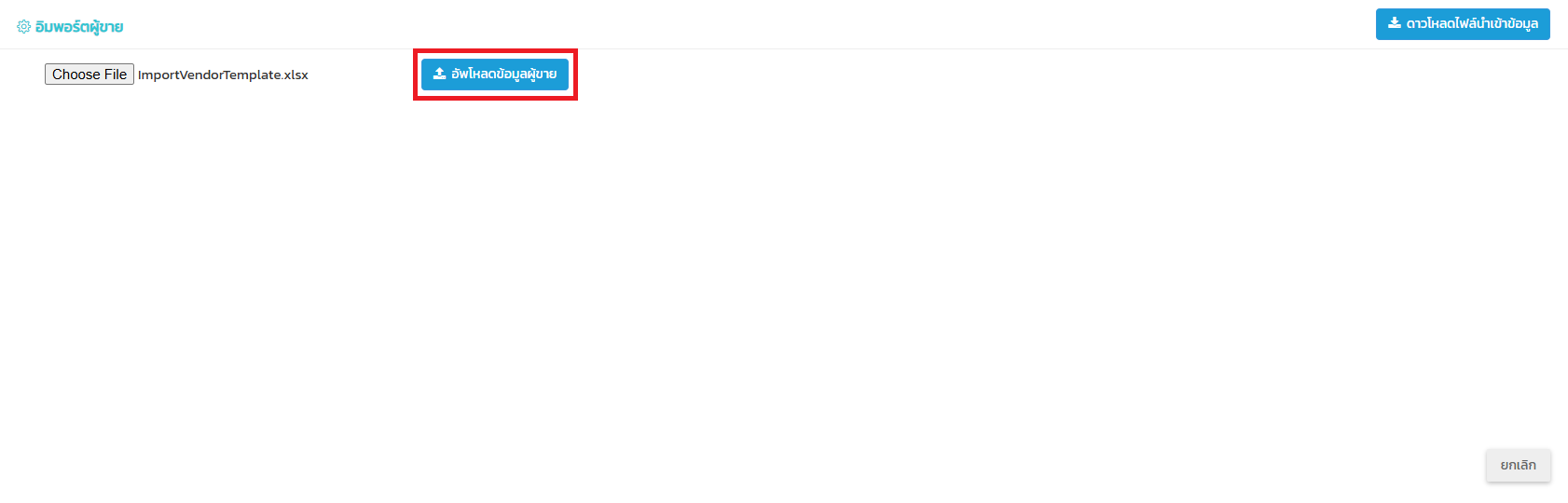
หลังจากกดปุ่มอัพโหลดข้อมูลผู้ขาย โปรแกรมจะแสดงผลการอัพโหลดข้อมูลออกมา
กรณีที่ 1. ข้อมูลไม่ถูกต้อง
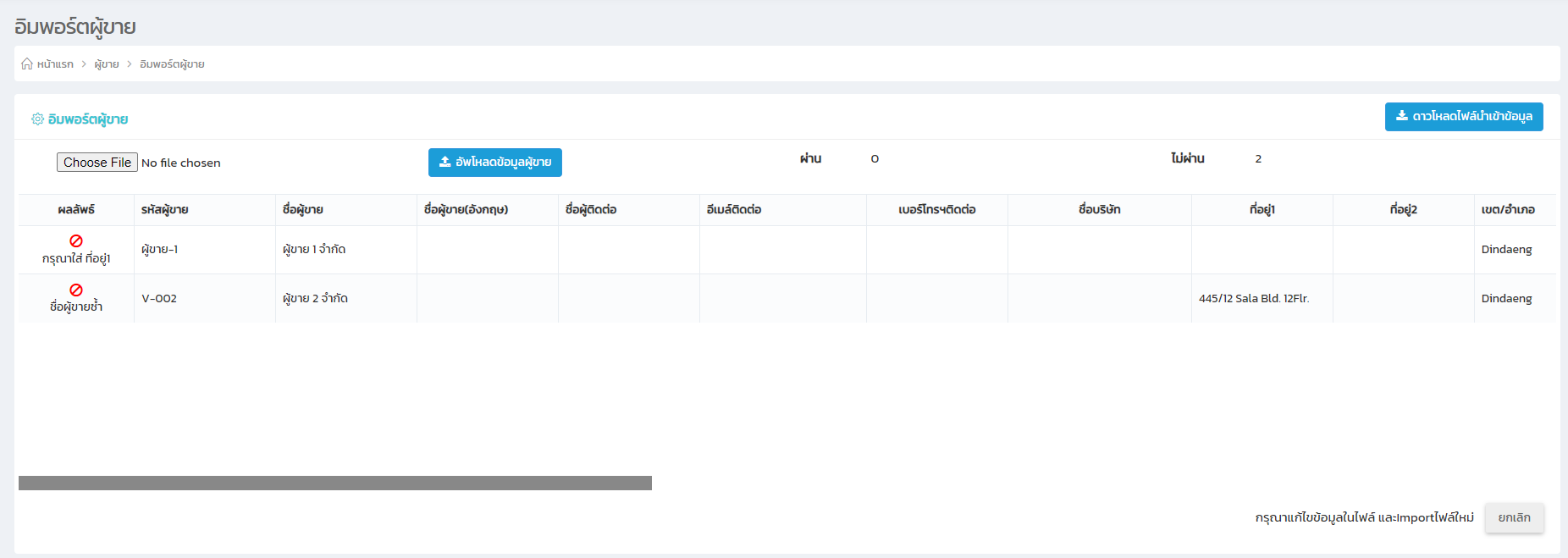
ถ้าหากว่าโปรแกรมแสดงผลว่าข้อมูล "ไม่ผ่าน" ตามภาพด้านบน โปรแกรมจะแจ้งให้ผู้ใช้แก้ไขข้อมูลในไฟล์ และนำเข้าไฟล์ใหม่
กรณีที่ 2. ข้อมูลถูกต้อง
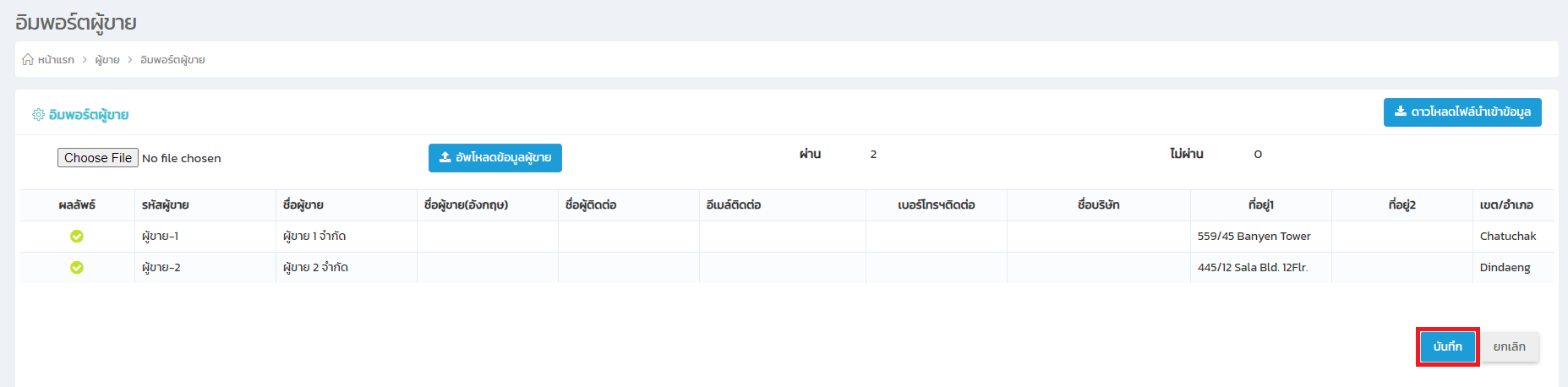
ถ้าหากว่าโปรแกรมแสดงผลว่าข้อมูล "ผ่าน" ทั้งหมดตามภาพด้านบน สามารถกดปุ่ม บันทึก เพื่อนำเข้าข้อมูลผู้ขายได้
หรือกด ยกเลิก เพื่อยกเลิกการนำเข้าข้อมูลผู้ขายและกลับไปหน้ารายการผู้ขาย
